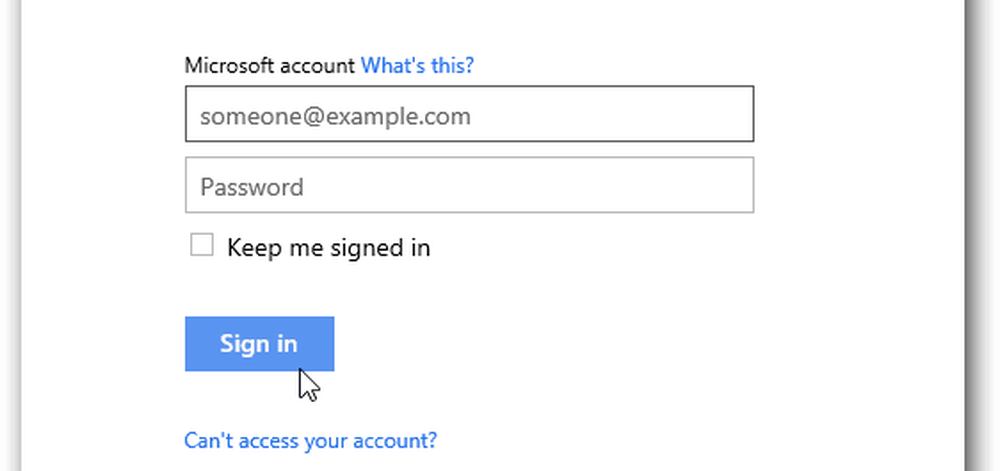Cómo eliminar anuncios de la pantalla de bloqueo de Fire HD 10

Desde el lanzamiento de Show Mode y Dock for Fire HD 8 y 10 tabletas, su tableta se convierte en un dispositivo completamente nuevo. Mientras que los anuncios no se muestran mientras la tableta está acoplada y en modo Mostrar, cuando la quita del acoplamiento, los anuncios se muestran nuevamente en la pantalla de bloqueo.
Eliminar anuncios en Fire HD
No es obvio cómo deshacerse de los anuncios, no hay un botón de "exclusión". En su lugar, debe dirigirse a Amazon.com e iniciar sesión en la página Administre su contenido y dispositivos. Encuentra tu tableta Fire HD y haz clic en el Comportamiento botón al lado de él. En el menú que aparece en "Ofertas especiales y anuncios", haga clic en Editar.
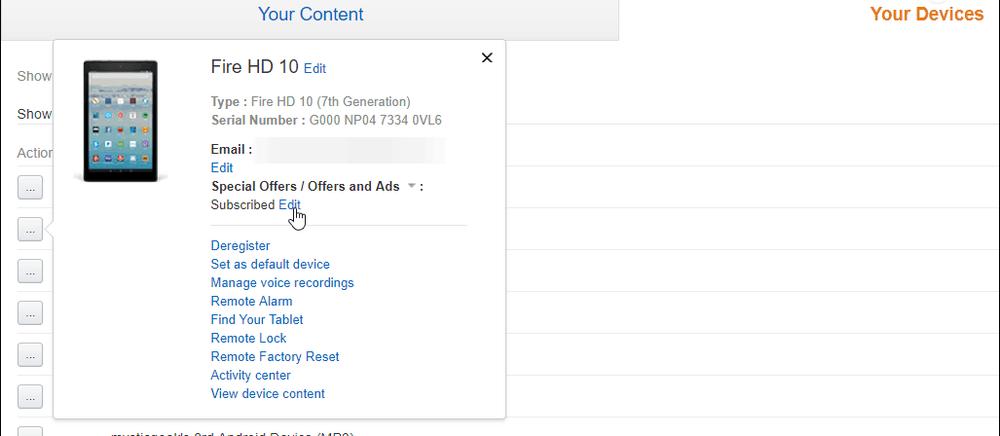
A continuación, haga clic en "Cancelar suscripción ahora con el botón 1-Click" y luego haga clic en Aceptar en el cuadro del mensaje de verificación. A su cuenta se le cobrará $ 15 más el impuesto correspondiente. Amazon también le enviará una notificación por correo electrónico.
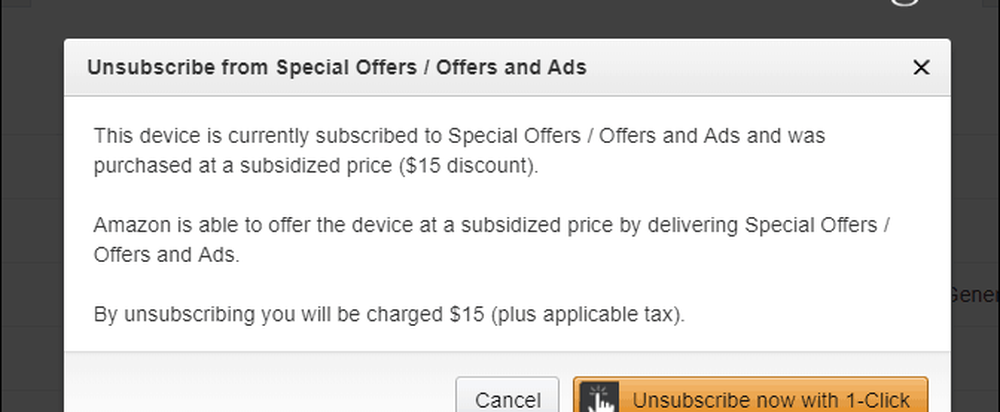
¡Eso es! Ahora, la pantalla de bloqueo solo mostrará fondos de archivo de alta calidad al azar, como el que se muestra a continuación y sin anuncios.
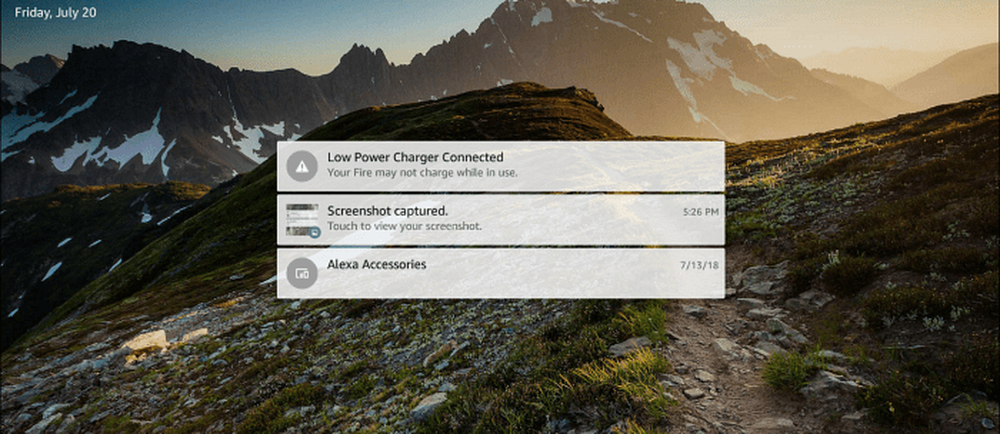
Quitar viejos dispositivos
Mientras se encuentra en esta sección, es posible que se sorprenda al ver la cantidad de dispositivos enumerados. Todos los dispositivos que haya utilizado una aplicación de Amazon como la aplicación Kindle, Audible o Música estarán en la lista. Por ejemplo, encontré tabletas antiguas de Android y iPod touch que no había usado en años, incluso un teléfono con Windows. Entonces, mientras esté allí, es posible que desee realizar una limpieza y cancelar el registro de sus dispositivos antiguos. Una vez más, simplemente haga clic en el dispositivo que ya no usa o incluso tiene y haga clic en Dar de baja.
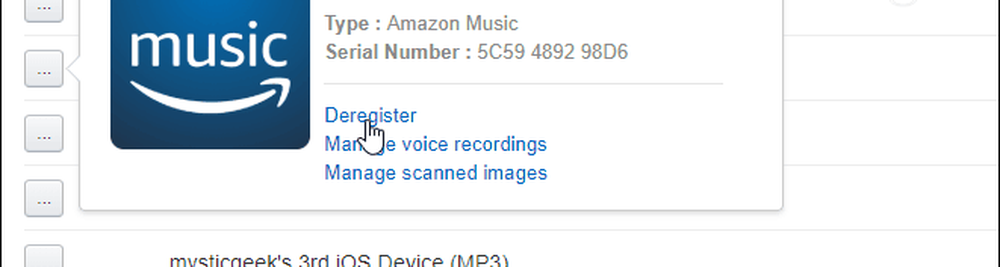
Cuando la tableta Fire se introdujo por primera vez hace varios años, los anuncios eran relativamente discretos. Ahora, sin embargo, hay videos para anuncios que se reproducen en la pantalla y animaciones en vivo para los juegos que quieren que compres. En general, puede ser bastante molesto. Aún no hay audio de reproducción automática para los anuncios, pero sabes que ciertamente podría ser el próximo paso. Amazon no es tímida cuando se trata de su publicidad. Pero es bueno saber que si los anuncios te molestan, es fácil deshacerse de ellos para siempre, pero te costará.